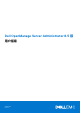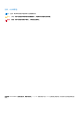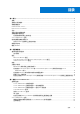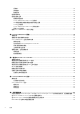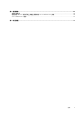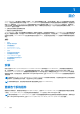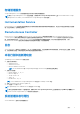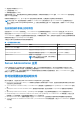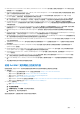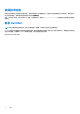Dell OpenManage Server Administrator 8.5 版 用户指南 11 月 2020 年 Rev.
注意、小心和警告 注: “注意”表示帮助您更好地使用该产品的重要信息。 小心: “小心”表示可能会损坏硬件或导致数据丢失,并告诉您如何避免此类问题。 警告: “警告”表示可能会导致财产损失、人身伤害甚至死亡。 版权所有 © 2017 Dell Inc. 或其附属公司。保留所有权利。 Dell、EMC 和其他商标均为 Dell Inc.
目录 章 1: 简介........................................................................................................................................ 6 安装......................................................................................................................................................................................... 6 更新各个系统组件................................................................................................................................................................
系统树.............................................................................................................................................................................26 操作窗口.........................................................................................................................................................................26 数据区域.........................................................................................................................................................
章 8: 故障排除............................................................................................................................... 58 登录失败情况...................................................................................................................................................................... 58 在支持的 Windows 操作系统上修复出现故障的 Server Administrator 安装........................................................... 58 Server Administrator 服务.............................................................
1 简介 Server Administrator 通过两种方式提供了全面的、一对一的系统管理解决方案:一是通过集成的、基于 Web 浏览器的图形用户界面 (GUI);二是通过操作系统的命令行界面 (CLI)。Server Administrator 使系统管理员可在本地或远程管理网络中管理系统。通过提供全 面的一对一系统管理,Server Administrator 使系统管理员可以专注于管理整个网络。在 Server Administrator 的环境中,系统是指一 个独立的系统,带有单独机箱网络存储单元连接的系统,或在一个模块化的机柜中包含一个或多个服务器模块的模块化系统。Server Administrator 提供以下信息: ● 正常运行的系统和出现故障的系统 ● 需要执行远程恢复操作的系统 Server Administrator 通过一组全面的集成式管理服务,提供易于使用的、本地和远程系统监管。Server Administrator 是在被管理的系 统上唯一需要的安装程序,可以通过 Server Administrator 主页进行本地和远程访问。可以通过拨入、LAN 或无线连接方式访问受 监
存储管理服务 Storage Management Service 以集成图形视图方式向用户提供存储管理信息。 注: 有关 Storage Management Service 的更多信息,请参阅 dell.
● 安全超文本传输协议 (HTTPS) ● 公用信息模型 (CIM) ● 简单网络管理协议 (SNMP) 如果系统支持 SNMP,则必须在操作系统上安装和启用该服务。如果操作系统提供了 SNMP 服务,Server Administrator 安装程序会 安装 SNMP 的支持代理。 所有操作系统都支持 HTTPS。对 CIM 和 SNMP 的支持取决于操作系统,在某些情况下还取决于操作系统版本。 注: 关于涉及 SNMP 安全问题的信息,请参阅 Server Administrator 发行说明文件(与 Server Administrator 应用程序打包在一 起),或者位于 dell.
● Dell Remote Access Controller 5 User's Guide(Dell Remote Access Controller 5 用户指南)提供了有关使用 RACADM 命令行公用 程序配置 DRAC 5 的完整信息。 ● Dell Chassis Management Controller User’s Guide(Dell Chassis Management Controller 用户指南)提供了有关使用控制器(管理 含有 Dell 系统的机箱中的所有模块)的信息。 ● Command Line Reference Guide for iDRAC6 and CMC(iDRAC6 和 CMC 命令行参考指南)提供了关于 iDRAC6 和 CMC 的 RACADM 子命令、支持的界面、属性数据库组和对象定义的信息。 ● Integrated Dell Remote Access Controller 7 (iDRAC7) User's Guide(Integrated Dell Remote Access Controller 7 (iDRAC7) 用户指 南)介绍如何配置 iD
获得技术协助 如果在任何时候您对本指南中的步骤不明白,或者如果您的产品未按预期运行,则还有不同类型的帮助工具可供利用。有关这些帮 助工具的更多信息,请参阅您系统的硬件用户手册中的获得帮助。 此外,还可以充分利用“企业培训和认证”服务;有关更多信息,请访问 dell.com/training。此项服务可能并不是在所有地区 都提供。 联系 Dell EMC 注: 如果没有活动的互联网连接,您可以在购货发票、装箱单、帐单或产品目录上查找联系信息。 Dell EMC 提供多种在线和基于电话的支持和服务选项。具体的服务随您所在国家/地区以及产品的不同而不同,某些服务在您所在的 地区可能不提供。如要联系 Dell EMC 解决有关销售、技术支持或客户服务问题: 访问 Dell.
2 设置和管理 Server Administrator 通过基于角色的访问控制 (RBAC)、验证和加密为基于 Web 的界面和命令行界面提供安全保护。 主题: • • • • 基于角色的访问控制 验证 加密 分配用户权限 基于角色的访问控制 RBAC 通过确定可以由具有特定角色的人员执行的操作来管理安全性。会给每位用户分配一个或多个角色,并给每个角色分配一个或 多个授予具有该角色的用户权限。通过 RBAC,安全管理紧密对应组织结构。 用户权限 Server Administrator 根据分配给用户的组权限赋予用户不同的访问权限。四种用户权限级别为:用户、高级用户、管理员和提升管理 员。 表.
验证 Server Administrator 验证方案确保可以将正确的访问类型分配给正确的用户权限。另外,当调用命令行界面 (CLI) 时,Server Administrator 验证方案将验证包含当前运行进程的环境。该验证方案确保可以正确验证所有 Server Administrator 功能(无论通过 Server Administrator 主页还是通过 CLI 进行访问)。 Microsoft Windows 验证 在支持的 Microsoft Windows 操作系统上,Server Administrator 使用集成 Windows 验证(旧称 NTLM)进行验证。该验证系统使得 Server Administrator 的安全保护可以纳入用户网络的整体安全保护方案中。 Red Hat Enterprise Linux 和 SUSE Linux Enterprise Server 验证 在支持的 Red Hat Enterprise Linux 和 SUSE Linux Enterprise Server 操作系统上,Server Administrator 使用基于可插拔验证模块 (P
3. 在对话框中键入相应的用户名信息并单击下一步。 4. 单击下一步,然后单击完成。 5. 双击表示您刚创建的用户的图标。 6. 单击成员选项卡。 7. 单击添加。 8. 选择相应的组并单击添加。 9. 单击确定,然后再次单击确定。 注: 新用户可使用为其组和域分配的用户权限登录至 Dell OpenManage 软件。 在支持的 Red Hat Enterprise Linux 和 SUSE Linux Enterprise Server 操 作系统中创建 Server Administrator 用户 “管理员”访问权限将分配给以根用户身份登录的用户。有关创建用户和用户组的信息,请参阅操作系统说明文件。 注: 要执行这些步骤,必须以根或等同的用户身份登录。 注: 要执行这些步骤,系统中必须已安装 useradd 公用程序。 相关链接 ● 创建具有用户权限的用户 ● 创建具有高级用户权限的用户 创建具有用户权限的用户 1.
2. 在文件中添加以下内容: [Tab][Tab] 下表列出了向 omarolemap 添加角色定义的说明 表. 4: 在 Server Administrator 中添加角色定义的说明 用户名 主机名 管理员 (+) 组名 域 用户 通配符 (*) 通配符 (*) 用户 [Tab] = \t (tab character) 下表列出了向 omarolemap 文件添加角色定义的示例。 表. 5: 在 Server Administrator 中添加角色定义的示例 Bob Ahost 高级用户 +根 Bhost 管理员 +根 Chost 管理员 Bob *.aus.amer.com 高级用户 Mike 192.168.2.3 高级用户 3.
5. 要使用户能够通过命令 Shell 访问 ESXi 主机,请选中为此用户授予 Shell 访问权限。只通过 vSphere 客户端访问主机的用户不需 要 Shell 访问权限。 6. 要将用户添加到某个组,请从组下拉菜单中选择组名称并单击添加。 7. 单击确定。 在支持的 Windows 操作系统中禁用来宾和匿名帐户 注: 您必须以管理员权限登录。 1. 打开计算机管理窗口。 2. 在控制台树中,展开本地用户和组并单击用户。 3. 双击来宾或 IUSR_system name 用户帐户,查看这些用户的属性,或右键单击来宾或 IUSR_system name 用户帐户,然后选择 属性。 4.
3. 展开服务和应用程序图标并单击服务。 4. 向下滚动服务列表,直至找到 SNMP 服务,右键单击 SNMP 服务,然后单击属性。 SNMP 服务属性窗口处于禁用状态。 5. 单击安全选项卡以添加或编辑团体名称。 要添加团体名称,请执行以下操作: a. 在接受的团体名称列表下单击添加。 将显示 SNMP 服务配置窗口。 b. 在团体名称框中键入系统(能够管理您的系统)的团体名称(默认设置为 public),然后单击添加。 将显示 SNMP 服务属性窗口。 要编辑团体名称,请执行以下操作: a. 在接受的团体名称列表中选择一个团体名称,然后单击编辑。 将显示 SNMP 服务配置窗口。 b. 在团体名称框中编辑团体名称,然后单击确定。 将显示 SNMP 服务属性窗口。 6. 单击确定以保存更改。 配置您的系统以向管理站发送 SNMP 陷阱 Server Administrator 生成 SNMP 陷阱,以响应传感器状况和其他被监测参数的更改。您必须在运行 Server Administrator 的系统上配 置一个或多个陷阱目标才能向管理站发送 SNMP 陷阱。 1. 打开计算机管理窗口。 2.
Server Administrator SNMP 代理安装操作 如果 Server Administrator 在安装期间检测到默认 SNMP 配置,将尝试修改 SNMP 代理配置,以给予 public 团体对整个 MIB 树的只 读访问权限。Server Administrator 通过以下方式修改 SNMP 代理配置文件 /etc/snmp/snmpd.
Sever Administrator SNMP 安装操作 Server Administrator SNMP 使用 SMUX 协议与 SNMP 代理程序进行通信。当 Server Administrator SNMP 连接至 SNMP 代理程序 时,它发送一个对象标识符至 SNMP 代理程序,以将其标为 SMUX 对等。必须使用 SNMP 代理程序配置该对象标识符,因此, Server Administrator 会在安装期间将以下行(如果该行不存在)添加至 SNMP 代理程序配置文件 /etc/snmp/snmpd.conf: smuxpeer .1.3.6.1.4.1.674.10892.
要配置运行 Server Administrator 的 ESXi 系统将陷阱发送到管理站: 1. 安装 VMware vSphere CLI。 2. 在安装了 VMware vSphere CLI 的系统上打开命令提示符。 3. 更改到安装了 VMware vSphere CLI 的目录。Linux 上的默认位置是 /usr/bin。Windows 上的默认位置是 C:\Program Files\VMware\VMware vSphere CLI\bin。 4. 运行以下命令:vicfg-snmp.pl --server --username --password -c -t @162/ 其中, 是 ESXi 系统的主机名或 IP 地址, 是 ESXi 系统上的用户, 是 SNMP 团体名称, 是管理站的主机名或 IP 地址。 注: 在 Linux 上,不要求提供 .
1. 通过在控制台上运行以下命令配置 SuSEfirewall2 a.# yast2 firewall 2. 使用箭头键导航至允许的服务。 3. 按 键打开其他允许的端口对话框。 4. 按 键移动光标到 TCP 端口文本框。 5. 在文本框中键入 snmp。 6. 按 键转至下一屏幕。 7.
3 使用 Server Administrator 要启动 Server Administrator 会话,请双击桌面上的 Server Administrator 图标。 随即显示 Server Administrator 登录屏幕。Server Administrator 的默认端口为 1311。如有需要,可以更改端口。有关设置系统首选 项的说明,请参阅 Dell 系统管理服务器管理连接服务和安全设置。 注: 对于 XenServer 6.
注: 如果提供了系统名称或 FQDN,Server Administrator Web Server 主机会将系统名称或 FQDN 转换为管理系统的 IP 地址。 您也可以通过提供以下格式的管理系统的端口号进行连接:“主机名:端口号”或“IP 地址:端口号”。如果连接到 Citrix XenServer,Server Administrator Web Server 会自动选择默认端口 (5986),您也可以指定另一个端口。 3. 如果您使用的是内联网,请选择忽略证书警告。 4. 选择 Active Directory 登录以使用 Microsoft Active Directory 验证来登录。如果未使用 Active Directory 软件控制网络的访问权, 请勿选择 Active Directory 登录。请参阅使用 Active Directory 登录。 5. 单击提交。 Server Administrator 受管系统登录 — 使用 Web 浏览器 注: 要登录至 Server Administrator,您必须具有预先分配的用户权限。请参阅设置和管理了解有关设置新用户的说明。 1.
单一登录 Windows 操作系统中的“单一登录”选项使所有已登录用户能够通过单击桌面上的 Server Administrator 图标跳过登录页并访问 Server Administrator Web 应用程序。 注: 有关单一登录的更多信息,请参阅位于 support.microsoft.com/default.
6. 在用户验证下面,选择自动使用当前用户名和密码登录。 7. 单击确定保存新设置。 8. 关闭浏览器并登录 Server Administrator。 在 Mozilla Firefox 上启用客户端脚本的使用 1. 打开您的浏览器。 2. 单击编辑 > 首选项。 3. 单击高级 > 脚本和插件。 4. 在“为以下组件启用 Javascript”下,请确保选中位于为以下组件启用 Javascript 下的 Navigator 复选框。 5. 单击确定保存新设置。 6. 关闭浏览器。 7.
图 1: Server Administrator 主页示例 — 非模块化系统 下图显示具有管理员权限的用户在模块化系统上登录时的 Server Administrator 主页布局示例。 图 2: Server Administrator 主页示例 — 模块化系统 单击系统树中的对象将打开该对象的相应操作窗口。您可以浏览操作窗口,方法是:单击操作选项卡以选择主类别,单击操作选项 卡子类别以访问更详细的信息或更具体的操作。操作窗口数据区域显示的信息可以是从系统日志到状况指示器和系统探测器计量 表。操作窗口数据区域中带下划线的项目表示更高级别的功能。单击带下划线的项目将在操作窗口中创建包含更详细信息的数据区 域。例如,单击属性操作选项卡的运行状况子类别下的主系统机箱/主系统,将列出“主系统机箱/主系统”对象包含的运行状况受 监测的所有组件的运行状况。 注: 要查看大部分可配置的系统树对象、系统组件、操作选项卡和数据区域功能,用户必须具有“管理员”或“高级用户”权 限。同时,只有以“管理员”权限登录的用户才能访问重要的系统功能,例如关机选项卡中的关闭系统功能。 模块化系统和非模块化系统的 Server Adm
表.
单击系统/服务器模块树中的对象将打开该组件的操作窗口,显示可用的操作选项卡。 默认情况下,数据区域将显示选定对象第一个 操作选项卡的预先选定子类别。 预先选定子类别通常为第一个选项。例如,单击主系统机箱/主系统对象将打开一个操作窗口,其中的数据区域将显示属性操作选项 卡和运行状况子类别。 数据区域 数据区域位于主页右侧操作选项卡的下方。数据区域用于执行任务或查看有关系统组件的详细信息。窗口的内容取决于当前选择的 系统树对象和操作选项卡。例如,从系统树中选择 BIOS 后,属性选项卡将被默认选定,并在数据区域中显示系统 BIOS 的版本信 息。操作窗口的数据区域包含许多公用功能,包括状况指示器、任务按钮、带下划线的项目和计量表标志。 Server Administrator 用户界面以 格式显示日期。 系统/服务器模块组件状态指示器 组件名称旁边显示的图标说明了组件的状况(即页面最后刷新时的状况)。 表.
计量表标志 温度探测器、风扇探测器和电压探测器分别由各自的计量表标志表示。例如,下图显示了系统 CPU 风扇探测器的读数。 图 3: 计量表标志 使用联机帮助 Server Administrator 主页的每个窗口都有上下文相关联机帮助。 单击帮助将打开单独显示的帮助窗口,其中显示您正在查看的特定 窗口的详细信息。 联机帮助涵盖 Server Administrator 服务的各个方面,可指导您完成相应的特定操作。 您可以查看的所有窗口(取 决于 Server Administrator 在系统中查找到的软件组和硬件组以及您的用户权限级别)均可使用联机帮助。 使用首选项主页 首选项主页的左窗格(在 Server Administrator 主页上显示系统树)将显示系统树窗口中的所有可用配置选项。 “首选项”主页的可用配置选项如下: ● 常规设置 ● 服务器管理员 为了管理远程系统而登录后,可以查看首选项选项卡。 为了管理 Server Administrator Web Server 或管理本地系统而登录后,此选项 卡也可用。 与 Server Administrator 主页一样,首选项主页也有三个
备份保存在以下位置: Windows:\omsa\log\omsellog.xml Linux 和 ESXi:/var/log/openmanage/omsellog.
● HTTPS 端口字段用于指定 Server Administrator 的端口。Server Administrator 的默认安全端口是 1311。 注: 将端口编号更改为无效或正在使用的端口编号可能会妨碍其他应用程序或浏览器访问管理系统上的 Server Administrator。有关默认端口的列表,请参阅 dell.
X.509 证书管理 注: 要执行证书管理,必须以“管理员”权限登录。 Web 证书可以确保远程系统的身份并确保与远程系统交换的信息不会被他人查看或更改。为了保证系统的安全,我们建议: ● 生成新的 X.509 证书、重复使用现有的 X.509 证书或导入来自认证机构 (CA) 的证书链。 ● 所有安装了 Server Administrator 的系统均有唯一的主机名。 要通过首选项主页管理 X.509 证书,请单击常规设置,单击 Web Server 选项卡,然后单击 X.
更新 Web 服务器 小心: Web 服务器更新后就无法进行出厂重置。如需出厂重置,请重新安装 Server Administrator。 您可以在需要时使用 omwsupdateutility,升级 Apache Tomcat Web 服务器,而不会影响 Server Administrator 功能。该实用程序允 许升级到 Web 服务器的次要版本,但不支持升级到主要版本。例如,支持从版本 A.x 升级到 A.y,但是不支持从 A.x 升级到 B.x 或 B.y。此外,您可以使用该实用程序将 Web 服务器替换为较早的版本,前提条件该版本为次要版本。该实用程序将在 Web 服务器安 装过程中被保存到以下默认位置: ● 在运行 Windows 操作系统的系统上: C:\Program Files\Dell\SysMgt\omsa\wsupdate ● 在运行 Linux 操作系统的系统上: /opt/dell/srvadmin/lib64/openmanage/wsupdate 您可以下载 Tomcat Web 服务器软件包的所需版本,并通过命令提示符运行上述实用程序。从 tomcat.apache.
4 Server Administrator 服务 Server Administrator Instrumentation Service 可以监测系统的运行状况,并使您可以快速查看业界标准的系统管理代理程序收集的详 细故障和性能信息。利用其报告和查看功能,可以检索构成系统的各个机箱的整体运行状况。在子系统级别中,可以查看系统关键 位置的电压、温度、风扇转速和内存运行的信息。在摘要视图中,可以查看系统各相关物主成本 (COO) 的详细说明。也可以检索有 关 BIOS、固件、操作系统和所有已安装系统管理软件的版本信息。 此外,系统管理员还可以使用 Instrumentation Service 执行以下重要任务: ● 指定某些关键组件的最小值和最大值。 这些值(称为阈值)用于确定组件发生警告事件的范围(最小和最大故障值由系统制造商 指定)。 ● 指定系统在发生警告或故障事件时如何响应。 用户可以配置系统对警告事件和故障事件的通知采取的响应措施。 另外,进行 24 小时监测的用户可以指定系统不采取任何措施,而根据用户自己的判断来选择对事件的最佳响应措施。 ● 填写所有用户可以指定的系统值,例如系统名称、系统主要
Server Administrator 主页系统树对象 本节提供 Server Administrator 主页上系统树中对象的相关信息。由于 ESXi 5.X 版操作系统的限制,某些在 Server Administrator 早期 版本中可用的功能在此版本中不再提供。 ESXi 5.
注: 该功能仅在安装所需的最低版本的 iDRAC 时可用。 属性 子选项卡:运行状况 | 摘要 | 资产信息 | 自动恢复 在属性选项卡下,您可以: ● ● ● ● 查看主系统机箱/主系统对象和存储对象中硬件和软件组件的当前运行状况警报状态。 查看所监测系统中所有组件的详细摘要信息。 查看和配置所监测系统的资产信息。 查看并为所监测的系统设置自动系统恢复(操作系统监督计时器)操作。 注: 自动系统恢复选项可能会由于已在 BIOS 中启用操作系统监督计时器而不可用。要配置自动恢复选项,操作系统监督计时 器必须已禁用。 注: 当监督器确认有停止响应的系统时,“自动系统恢复”操作可能不会完全按超时期限(n 秒)运行。操作执行时间范围介 于 n-h+1 至 n+1 秒,其中 n 是超时期限,而 h 是心跳间隔。心跳间隔值在 n ≤ 30 时是 7 秒,在 n > 30 时是 15 秒。 注: 在系统 DRAM Bank_1 中出现不可纠正内存事件时无法保证监督计时器的功能。如果在此位置出现不可纠正内存事件,则 可能是位于此处的 BIOS 代码损坏。由于监督功能使用对 BIOS 的调用来影响关闭系统或重新启动行为,此
● 查看当前“平台事件筛选器”设置,并设置当系统组件传感器返回警告或故障值时您希望系统执行的平台事件筛选措施。 也可以 使用配置目标选项选择平台事件警报要发送到的目标(IPv4 或 IPv6 地址)。 注: Server Administrator 将不会在图形用户界面中显示 IPv6 地址的范围 ID。 ● 查看当前 SNMP 陷阱警报阈值并为配备工具的系统组件设置警报阈值级别。 如果系统生成属于所选严重性级别的相应事件,则 将触发选定的陷阱。 ○ SNMP 测试陷阱可从显示的已配置目标列表发送陷阱到选定的目标。应当安装 Server Administrator SNMP 组件,才能发送测 试陷阱。管理员应在操作系统 SNMP 服务或配置文件中配置 IP 地址/ FQDN,以便获取陷阱目标列表。 注: VMware ESXi 不支持这项功能。 ○ 启用 SNMP 陷阱支持通过复选框和单选按钮来配置组件的设置。选中单选按钮会改变相应复选框的状态,而取消选中单选按 钮同样会改变相应复选框的状态。 注: 即使系统中不存在该组件传感器,警报操作窗口中也会列出所有可能存在的系统组件传感器的警报操作。为系统中不存 在的
主系统机箱/主系统属性 系统/服务器模块可能包含一个主系统机箱或多个机箱。主系统机箱/主系统包含系统的重要组件。主系统机箱/主系统对象操作窗口 包括以下内容: 属性 子选项卡:运行状况 | 信息 | 系统组件 (FRU) | 前面板 在属性选项卡下,您可以: ● 查看硬件组件和传感器的运行状况或状态。每个列出的组件在其名称旁有系统/服务器模块组件状态指示器图标。 运行状况良好(正常)。 表示组件处于警告(不严重)状态并需要及时关注。 表示组件 表示组件处在故障(严重)状况下,需 表示组件的运行状况未知。可用的被监测组件包括: 要立即关注。 ○ 电池 ○ 风扇 ○ 硬件日志 ○ 侵入 ○ 网络 ○ Power Management(电源管理) ○ 电源设备 ○ 处理器 ○ 温度 ○ 电压 注: 电池仅在 Dell 第 10 代 PowerEdge 系统上受支持。Dell PowerEdge 1900 不提供电源设备。Power Management 仅在有限的 Dell 第 10 代 PowerEdge 系统上受支持。电源设备监测和电源监测功能仅适用于安装了具有两个或多个设冗余、可热插拔电源设 备的系统
BIOS 单击 BIOS 对象以管理系统 BIOS 的主要功能。系统的 BIOS 包含存储在闪存存储器芯片组中的程序,这些程序控制着微处理器和外 围设备(例如键盘和视频适配器)之间的通信以及其他各种功能(例如系统信息)。根据用户组权限的不同,BIOS 对象操作窗口可 包含以下选项卡: 属性和设置 属性 子选项卡:信息 在属性选项卡下,您可以查看 BIOS 信息。 设置 子选项卡:BIOS 注: 您系统上的“BIOS 设置”选项卡只显示系统上支持的 BIOS 功能。 在设置选项卡下,可以设置每个 BIOS 设置对象的状态。 您可以修改多个 BIOS 设置功能的状态,这些功能包括(但不限于)串行端口、硬盘驱动器顺序、用户可拆卸 USB 端口、CPU 虚拟 化技术、CPU 超线程、交流电恢复模式、嵌入式 SATA 控制器、系统配置文件、控制台重定向和控制台重定向故障自动保护波特 率。您还可以配置内部 USB 设备、光盘驱动器控制器设置、自动系统恢复 (ASR) 监督计时器、嵌入式系统管理程序和主板上其他 LAN 网络端口的信息。不仅如此,您还可以查看可信平台模块 (TPM) 和可信加密模块 (TCM) 的设置。 根
在警报管理选项卡下,您可以: ● 查看当前警报措施设置,并设置风扇返回警告或故障值时您希望系统执行的警报措施。 ● 设置风扇的警报阈值级别。 固件 单击固件对象管理系统固件。固件由已写入 ROM 的程序或数据组成。固件可以引导和操作设备。每个控制器均包含有助于提供控制 器功能的固件。根据用户的组权限不同,固件对象操作窗口可具有以下选项卡:属性。 属性 子选项卡:信息 在属性选项卡下,您可以查看系统的固件信息。 硬件性能 单击硬件性能对象查看状况以及造成系统性能降级的原因。根据用户组权限的不同,硬件性能对象操作窗口可包含以下选项卡:属 性。 属性 子选项卡:信息 在属性选项卡下,可以查看系统性能降级的详情。 下表列出可能的状况值和探测原因: 表.
子选项卡:内存 在属性选项卡下,可以查看内存冗余状况、内存阵列属性、内存阵列总容量、内存阵列详情、内存设备详情、以及内存设备状况。 内存设备详情提供连接器上内存设备的详细情况,例如,状态、设备名称、大小、类型、速度、列,以及故障。列为一行动态随机 访问存储器 (DRAM) 设备,其中每个双列直插式内存模块 (DIMM) 包含 64 位数据。列的可能值为 single, dual, quad, octal,(单、双、四、八)和 hexa(十六)。列显示 DIMM 的列并有助于轻松维护服务器上的 DIMM。 注: 如果启用了备用内存区的系统进入了 冗余丢失状态,那么可能并不容易看出是哪个内存模块的问题。如果无法确定要更换哪 个 DIMM,请参阅 ESM 系统日志中的“检测到切换至备用内存区”日志条目,以找出是哪个内存模块出现了故障。 警报管理 子选项卡:警报操作 | SNMP 陷阱 在警报管理选项卡下,您可以: ● 查看该当前警报措施设置,并设置内存模块返回警告或故障值时您希望系统执行的警报措施。 ● 查看该当前 SNMP 陷阱警报阈值并为内存模块设置警报阈值级别。如果系统生成属于所选严重性级别的相应事件,则将触
Power Management(电源管理) 注: 电源设备监测和电源监测功能仅适用于安装有两个或多个冗余热插拔电源设备的系统。对于缺乏电源管理电路的、永久安装 的非冗余电源设备,这些功能不可用。 监测 子选项卡:消耗 | 统计信息 在消耗选项卡下,可以查看并管理系统的“功耗”信息,单位为瓦特和 BTU/小时。 BTU/小时 = 瓦特 X 3.
处理器 单击处理器对象管理系统的微处理器。处理器是系统中的主要计算芯片,用于控制算术函数和逻辑函数的解释和执行。根据用户组 权限的不同,处理器对象操作窗口可包含以下选项卡:属性和警报管理。 子选项卡:信息 属性 在属性选项卡下,您可以查看有关系统微处理器的信息,也可以查看有关高速缓存的详细信息。 警报管理 子选项卡:警报措施 在警报管理选项卡下,可以查看当前警报措施设置,并设置处理器返回警告或故障值时您希望系统执行的警报措施。 远程访问 单击远程访问对象以管理 Baseboard Management Controller (BMC) 或 Integrated Dell Remote Access Controller (iDRAC) 功能和 Remote Access Controller 功能。 选择“远程访问”选项卡可以管理 BMC/iDRAC 功能,比如 BMC/iDRAC 上的一般信息。 也可以管理局域网 (LAN) 上的 BMC/ iDRAC 配置、BMC/iDRAC 的串行端口、串行端口的终端模式设置、LAN 上串行连接的 BMC/iDRAC 和 BMC/iDRAC 用户。 注: 如果在 Se
在属性选项卡下,可以查看有关可移动闪存介质和内部 SD 模块的信息。这包括有关“连接器名称”、其状态以及存储大小的详细信 息。 警报管理 子选项卡:警报操作 | SNMP 陷阱 在警报管理选项卡下,您可以: ● 查看当前警报措施设置,并设置可移动闪存介质探测器返回警告或故障值时您希望系统执行的警报措施。 ● 查看当前 SNMP 陷阱警报阈值,并为可移动闪存介质探测器设置警报阈值级别。如果系统生成属于所选严重性级别的相应事件, 则将触发选定的陷阱。 警报管理为内部 SD 模块和 vFlash 所共用。 为 SD 模块配置警报措施/SNMP/PEF 将自动为 vFlash 配置这些内容,为 vFlash 配置警 报措施/SNMP/PEF 将自动为 SD 模块配置这些内容。 插槽 单击插槽对象,可以管理系统板上用于插入印刷电路板(例如扩充卡)的连接器或插孔。插槽对象操作窗口具有属性选项卡。 属性 子选项卡:信息 在属性选项卡下,您可以查看有关各个插槽和安装的适配器的信息。 温度 单击温度对象可以管理系统温度,以防止系统内部组件因过热而损坏。Server Administrator 可以监测系统机箱内各个位置的温
● 查看该当前警报措施设置,并设置当系统电压传感器返回警告或故障值时您希望系统执行的警报措施。 ● 查看该当前 SNMP 陷阱警报阈值并为电压传感器设置警报阈值级别。如果系统生成属于所选严重性级别的相应事件,则将触发选 定的陷阱。 软件 单击软件对象,则可以查看管理系统的重要软件组件(例如操作系统和系统管理软件)的详细版本信息。根据用户组权限的不同, 软件对象操作窗口可包含以下选项卡:属性。 子选项卡:摘要 属性 在属性选项卡下,您可以查看所监测系统的操作系统和系统管理软件的摘要信息。 操作系统 单击操作系统对象,则可以查看有关操作系统的基本信息。依据用户的组权限,操作系统对象操作窗口可具有以下选项卡:属性。 属性 子选项卡:信息 在属性选项卡下,您可以查看有关操作系统的基本信息。 存储 Server Administrator 提供了 Storage Management Service: Storage Management Service 提供了用于配置存储设备的功能。大多数情况下,使用典型安装安装 Storage Management Service。 Storage Management Se
在 Web Server 选项卡下,您可以: ● 设置 DSM SA 连接服务首选项。有关配置服务器首选项的说明,请参阅 Dell 系统 Dell 系统管理服务器管理连接服务和安全设置。 ● 配置 SMTP 服务器地址并以 IPv4 或 IPv6 寻址模式绑定 IP 地址。 ● 执行 X.509 证书管理的方式有:生成新的 X.509 证书、重新使用现有的 X.509 证书,或导入来自认证机构 (CA) 的证书链。有关 证书管理的更多信息,请参阅 X.
5 使用 Remote Access Controller 系统 Baseboard Management Controller (BMC)/Integrated Dell Remote Access Controller (iDRAC) 通过与系统板上的各个传感器进行 通信来监测系统是否发生严重事件,并在某些参数超出预置阈值时发送警报和日志事件。BMC/iDRAC 支持工业标准的智能平台管理 界面 (IPMI) 规范,可让您远程配置、监测和恢复系统。 注: Integrated Dell Remote Access Controller (iDRAC) 在第 10 代 PowerEdge 和更高版本的系统上受支持。 DRAC 是一种系统管理硬件和软件解决方案,专门用于为系统提供远程管理功能、崩溃系统恢复和电源控制功能。 通过与系统的 Baseboard Management Controller (BMC)/Integrated Dell Remote Access Controller (iDRAC) 通信,可以配置 DRAC,使 其发送与电压、温度和风扇速度相关的警告或错误的电子邮件警报。DRAC 也会
另外,可以使用 Server Administrator Instrumentation Service 管理平台事件筛选器 (PEF) 参数和警报目标。 主题: • • • • • • • 查看基本信息 将远程访问设备配置为使用 LAN 连接 配置远程访问设备使用串行端口连接 将远程访问设备配置为使用 LAN 上串行连接 iDRAC 的附加配置 配置远程访问设备用户 设置平台事件筛选器警报 查看基本信息 可以查看有关 BMC/iDRAC、IPv4 地址和 DRAC 的基本信息。还可以将 Remote Access Controller 设置重设为默认值。要执行此操 作: 注: 您必须以“管理员”权限登录才能重设 BMC 设置。 单击模块化机柜 > 系统/服务器模块 > 主系统机箱/主系统 > 远程访问 远程访问 页显示以下系统 BMC 的基本信息: 远程访问设备 ● ● ● ● ● ● ● ● 设备类型 IPMI 版本 系统 GUID 可能活动的会话数 目前活动的会话数 LAN 已启用 SOL 已启用 MAC 地址 IPv4 地址 ● ● ● ● IP 地址源 IP 地址 IP 子网 IP 网关
LAN 配置窗口会出现。 注: 如果主板上的 LAN (LOM) 配有任何网络适配器外插卡,则 BMC/iDRAC 管理通信将不会正常工作。 4. 指定以下 NIC 配置详细信息: ● 启用 NIC(选择此选项以进行 NIC 组对。) 注: 您的 DRAC 包含集成式 10BASE-T/100BASE-T 以太网 NIC 并支持 TCP/IP。NIC 的默认地址为 192.168.20.1,默认网关为 192.168.20.
配置远程访问设备使用串行端口连接 要配置 BMC 以通过串行端口连接进行通信,请执行以下操作: 1. 单击模块化机柜 > 系统/服务器模块 > 主系统机箱/主系统 > 远程访问。 2. 单击配置选项卡。 3. 单击串行端口。 串行端口配置窗口会出现。 4. 配置以下详细信息: ● ● ● ● 连接模式设置 波特率 流控制 信道权限级别限制 5. 单击应用更改。 6. 单击终端模式设置。 在终端模式设置窗口中,您可以配置该串行端口的终端模式设置。 终端模式用于在串行端口上使用可打印 ASCII 字符进行智能平台界面管理 (IPMI) 消息传递。 终端模式也支持有限的文本命令来支 持传统的基于文本的环境。 这个环境的设计目的就是可以使用简单的终端或终端仿真程序。 7. 指定以下定制来提高现有终端的兼容性: ● ● ● ● ● ● 行编辑 删除控制 回声控制 符号交换控制 新行序列 输入新行序列 8. 单击应用更改。 9.
iDRAC 的附加配置 要使用附加配置选项卡配置 IPv4 和 IPv6 属性,请执行以下操作: 1. 单击模块化机柜 → 系统/服务器模块 → 主系统机箱/主系统 → 远程访问对象 2. 单击配置选项卡。 3. 单击附加配置。 4. 将 IPv4 和 IPv6 属性配置为已启用或已禁用。 5. 单击应用更改。 注: 有关许可证管理的信息,请参阅 dell.com/openmanagemanuals 上的 Dell License Manager 用户指南。 配置远程访问设备用户 要使用远程访问页面配置远程访问设备,请执行以下操作: 1. 单击模块化机柜 > 系统/服务器模块 > 主系统机箱/主系统 > 远程访问对象。 2. 单击用户选项卡。 远程访问用户窗口显示可配置为 BMC/iDRAC 用户的用户相关信息。 3. 单击用户 ID 配置一个新的或现有的 BMC/iDRAC 用户。 远程访问用户配置窗口允许您配置具体的 BMC/iDRAC 用户。 4.
注: 系统电源探测器警告和系统电源探测器故障在没有 PMBus 支持的 Dell PowerEdge 系统上得不到支持,即使 Server Administrator 允许用户配置它们也是如此。 注: 在 Dell PowerEdge 1900 系统上,不支持 PS/VRM/D2D 警告、PS/VRM/D2D 故障和没有电源设备等平台事件筛选器,即 使 Server Administrator 允许配置这些事件筛选器。 4. 选择想要为其执行关机操作或为所选操作生成警报的事件,然后单击设置平台事件。 设置平台事件窗口可以让您指定系统在关机以响应平台事件时采取的措施。 5.
6 Server Administrator 日志 Server Administrator 允许您查看和管理硬件、警报和命令日志。所有用户都可以通过 Server Administrator 主页或其命令行界面访问 日志并打印报告。用户必须以“管理员”权限登录才能清除日志,或者必须以“管理员”或“高级用户”权限登录才能将日志发送 给指定的服务联系人。 有关通过命令行查看日志和创建报表的信息,请参阅 dell.
硬件日志 在 Dell 11 代 PowerEdge 系统上,使用硬件日志可查找系统硬件组件的潜在故障。硬件日志状态标志将在日志文件达到 100% 的容量 时变为严重状态( )。硬件日志有两种(视您的系统而定):嵌入式系统管理 (ESM) 日志和系统事件日志 (SEL)。ESM 日志和 SEL 日志均为一组嵌入式指令,可以向系统管理软件发送硬件状态消息。日志中列出的每个组件的名称旁边均有一个状态标志图标。 下表列出了状态标志。 表.
命令日志 注: 如果命令日志显示无效的 XML 数据(例如,当为选项生成的 XML 数据没有很好形成时),可以单击清除日志,之后重新显 示日志信息。 使用命令日志可监测 Server Administrator 用户发出的所有命令。命令日志可以跟踪登录、注销、系统管理软件初始化和通过系统管 理软件进行的关闭系统操作,并记录上次清除日志的时间。命令日志文件的大小可根据您的需要指定。 要访问命令日志,请单击系统,单击日志选项卡,然后单击命令。 命令日志中显示的信息包括: ● 调用命令的日期和时间 ● 当前登录至 Server Administrator 主页或 CLI 的用户 ● 命令及其相关值的说明 注: 以后排除故障和进行诊断时可能需要日志记录。 因此,建议您保存日志文件。 54 Server Administrator 日志
7 设置警报措施 主题: • • • • 对运行支持的 Red Hat Enterprise Linux 和 SUSE Linux Enterprise Server 操作系统的系统,设置警报措施 在 Microsoft Windows Server 2008 中设置警报操作 在 Windows Server 2008 中设置警报措施执行应用程序 BMC/iDRAC 平台事件筛选器警报消息 对运行支持的 Red Hat Enterprise Linux 和 SUSE Linux Enterprise Server 操作系统的系统,设置警报措施 当设置事件的警报措施时,可以将操作指定为“在服务器上显示警报”。要执行此操作,Server Administrator 会向 /dev/console 发送一条消息。如果 Server Administrator 系统运行的是 X Window 系统,则不会显示该消息。当 X Window 系统运行时,要在 Red Hat Enterprise Linux 系统上看到警报消息,您必须在事件发生之前启动 xconsole 或 xterm -C。当 X Window 系
在 Windows Server 2008 中设置警报措施执行应用程序 出于安全考虑,Windows Server 2008 被配置为不允许交互式服务。当某项服务在 Windows Server 2008 上被安装为交互式服务时, 操作系统会将该服务被标记为交互式服务的错误消息记录在 Windows 系统日志中。 使用 Server Administrator 配置事件的警报措施时,可以指定用于执行应用程序的操作。为了针对警报措施正确执行交互式应用程 序,必须将 Dell 系统管理 Server Administrator (DSM SA) Data Manager 服务配置为交互式服务。交互式应用程序的示例有具备图形 用户界面 (GUI) 的应用程序或以某种方式(例如,批处理文件中的 pause 命令)提示用户输入的应用程序。 在 Microsoft Windows Server 2008 上安装 Server Administrator 时,DSM SA Data Manager 服务被安装为非交互式服务,这意味着它 被配置为在默认情况下不允许与桌面交互。这表示当为警报措施执行时,交互式应用程序不会正确执
表.
8 故障排除 连接服务故障 在 Red Hat Enterprise Linux 上,SELinux is set to enforced mode 时,Dell 系统管理 Server Administrator (SM SA) 连接服务 启动失败。执行以下任一步骤并启动此服务: ● 设置 SELinux 为 Disabled 模式或 Permissive 模式。 ● 将 SELinux 的 allow_execstack 属性更改为 ON(开)状态。请运行以下命令: setsebool allow_execstack on ● 更改 SM SA 连接服务的安全上下文。运行以下命令:chcon -t unconfined_execmem_t /opt/dell/srvadmin/sbin/ dsm_om_connsvcd 主题: • • • 登录失败情况 在支持的 Windows 操作系统上修复出现故障的 Server Administrator 安装 Server Administrator 服务 登录失败情况 在以下情形中,可能无法登录受管系统: ● ● ● ● ● ● ● ● ● ● ● 输
3. 在 srvadmin\windows\SystemsManagement 目录下找到 SysMgmt.msi。 4. 在命令提示符处输入以下命令以强制进行重新安装 msiexec /i SysMgmt.msi REINSTALL=ALL REINSTALLMODE=vamus 5. 选择自定义安装并选择原来安装的所有功能。如果您不能肯定已安装了哪些功能,则可选择所有功能并执行安装。 注: 如果在非默认目录中安装了 Server Administrator,请确保同时在自定义设置中更改它。 注: 安装了应用程序后,可以使用添加/删除程序卸载 Server Administrator。 Server Administrator 服务 下表列出 Server Administrator 用于提供系统管理信息的服务,以及这些服务发生故障时的影响。 表.
表.
9 常见问题 本节列出有关 Server Administrator 的常见问题。 注: 下列问题并不特定于此版本的 Server Administrator。 1. 为什么从 Server Administrator 执行 ESXi 5.x 主机重新引导功能失败? 此问题是归咎于 VMware 单机许可证 (SAL) 密钥。有关更多信息,请参阅位于 kb.vmware.com/kb/kb1026060 上的知识库文 章。 2. 安装 Server Administrator 所需的最低权限级别是什么? 要安装 Server Administrator,您必须具有管理员级别的权限。高级用户和用户没有安装 Server Administrator 的权限。 3. 是否需要升级路径来安装 Server Administrator? 对于当前运行 Server Administrator 4.3 版的系统,先升级至 6.x 版,再升级至 7.x 版。对于当前运行的版本低于 4.3 的系统,先升 级至 4.3 版,然后升级至 6.x 版,并最终升级至 7.
像 EMC 存储这样的设备具有专用协议。 查看使用的端口可以了解有关此环境的某些信息。 10. 是否有任何 SNMP v3 支持计划? 不是,没有任何 SNMP v3 支持计划。 11. 域名中含有下划线字符是否会造成 Server Admin 登录问题? 是,域名中的下划线字符是无效的。其他所有特殊字符(连字符除外)都是无效的。仅使用不区分大小写的字母和数字。 12. 选择/取消选中 Server Administrator 登录页上的 'Active Directory' 对权限级别有什么影响? 如果不选中 Active Directory 复选框,则您仅具有在 Microsoft Active Directory 中配置的访问权限。 您无法使用 Microsoft Active Directory 中的扩展架构解决方案登录。 使用此解决方案可以提供对 Server Administrator 的访问;可以为 Active Directory 软件中的现有用户添加/控制 Server Administrator 用户和权限。 有关更多信息,请参阅 dell.